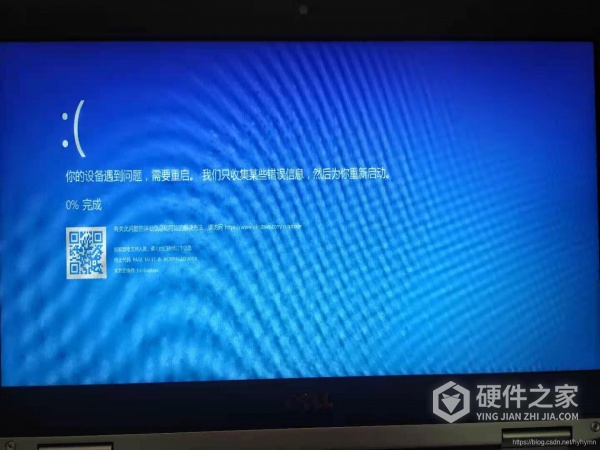现在哪台电脑不连网呢?电脑没有网络怎么能行呢?既然是这样,但是也有说自己电脑不行。为什么呢?因为电脑一连网就蓝屏为此苦恼了很久,大家都不知道如何才能处理。
其实处理任何问题都是有方法与技巧的,我们今天就来为大家解决这个你们纠结依旧的问题。
安全模式联网: 重启电脑并在启动时按下F8键(或在Windows 10/11中按Shift+F8或长按电源键后选择“疑难解答”),进入“高级启动选项”,选择“安全模式带网络连接”。在安全模式下,仅加载基本驱动和服务,有助于隔离可能导致蓝屏的第三方软件或驱动因素。
更新或回滚网络驱动:在设备管理器中找到“网络适配器”,展开后找到您的网卡设备,右键点击选择“更新驱动”或“回滚驱动”,尝试更新至最新版本或恢复至上一个稳定版本。
检查防火墙与安全软件:暂时禁用或卸载第三方防火墙或安全软件,看是否会影响网络连接时的系统稳定性。确保Windows自带的防火墙或安全中心设置合理,不会阻止必要的网络连接。
网络设置检查与重置:在控制面板或设置应用中,检查网络相关的设置,如TCP/IP协议、DNS、Winsock等,如有异常,尝试恢复默认设置。也可以使用命令提示符执行netsh winsock reset?和ipconfig /flushdns?命令重置网络配置。
系统更新与补丁:确保操作系统已安装所有可用的更新,包括安全更新和性能补丁。有时,这些问题可能已被系统更新所修复。
为了方便大家,小编选择了以上这些放来为大家解决与处理电脑一连网就蓝屏问题。但是为了避免大家以后再次遇到蓝屏问题,我们还给大家准备了快快蓝屏修复助手(点击即可下载)专业的工具保驾护航。